Hiren’s Boot es un programa bastante completo que cuenta con un compendio de herramientas para diagnóstico y reparación de memoria RAM, disco duro y recuperación de datos, mientras el daño no sea grave. Es un software que podrás ejecutar desde un LiveCD, Live USB o directamente desde Windows, lo que te permitirá arrancar o diagnosticar un equipo que no enciende, hasta recuperar conexión a red, entre otras cosas. En este mini tutorial, te vamos a orientar para que aprendas a utilizar Hiren‘s Boot de manera correcta.
Crea un liveCD o un Live USB de Hiren‘s Boot
Lo primero que tienes que hacer es descargar la imagen ISO de Hiren‘s Boot desde su sitio oficial. Una vez hecho esto, crearás un disco autoejecutable o una unidad USB autoejecutable con tu herramienta predilecta. Una vez que tengas la herramienta en un disco o una memoria USB autoejecutable, podrás poner en marcha este poderoso programa. Recuerda que debes tener configurado el BIOS del ordenador para arrancar desde una unidad USB u óptica, según sea el caso.
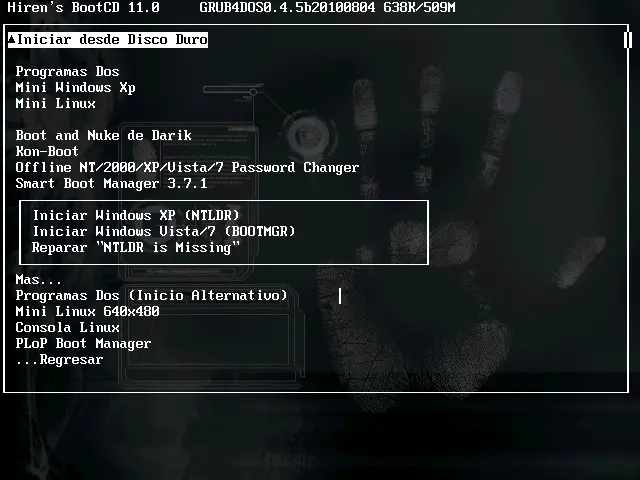
Aprende a utilizar Hiren‘s Boot
Si el ordenador enciende y requieres utilizar Hiren’s Boot para analizar fallos o reparar cualquier problema identificable, deberás tener Windows ejecutándose y en ese momento, insertar la unidad de disco o el dispositivo USB en el equipo. Al desplegarse su contenido, hacemos clic en el archivo HBCDMenu.cmd y notaremos que se abre un menú. Una vez abierto el menú, sólo debemos seleccionar la herramienta de análisis, recuperación o reparación que deseemos utilizar de Hiren’s Boot.
Ahora, si deseas ejecutar directamente Hiren’s Boot sin iniciar Windows o el equipo en donde te encuentras no arranca Windows, debes colocar el CD en la unidad óptica o conectar el puerto USB, tratar de encender la computadora y esperar que se inicie Hiren‘s Boot por auto boot.
Al hacer esto notarás que se inicia un menú en pantalla negra al más puro estilo DOS, con tres opciones bien definidas. La primera es Boot from HardDrive, la cual te permitirá arrancar desde tu mismo disco duro. La segunda es Boot from DOS, la cual permite ejecutar aplicaciones ODS de diagnóstico y reparación, y por último, tenemos la opción BBoot from mini XP, un arranque virtual de XP, con el que podemos realizar las tareas requeridas e incluso conectarnos a internet con un navegador Opera incluido.
Sólo debes seleccionar una de estas opciones, arrancar Hiren’s Boot y seguidamente seleccionar la herramienta que deseas utilizar. Como puedes ver es bastante sencillo, sólo es cuestión de manipular un poco el programa y familiarizarse con sus opciones.